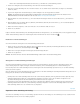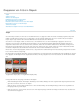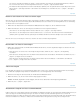Operation Manual
die Option „Beschriftung“.
Hinweis: Wird die Sprühdose nicht in der Werkzeugleiste angezeigt, wählen Sie im Menü der Werkzeugleiste die Option „Sprühdose“.
2. Wählen Sie in der Werkzeugleiste die Farbbeschriftung aus und klicken Sie dann auf die Fotos oder ziehen Sie die Maus über die Fotos,
um die Beschriftung anzuwenden.
3. Klicken Sie zum Deaktivieren der Sprühdose in der Werkzeugleiste auf den Kreis. Nach der Deaktivierung ist das Sprühdosensymbol in der
Werkzeugleiste sichtbar.
Bearbeiten von Farbbeschriftungssätzen
Im Dialogfeld „Farbbeschriftungssatz bearbeiten“ können Sie Namen für die Farbbeschriftungen zuweisen. Wenn Sie eine Beschriftung anwenden,
wird dieser Name in die Metadaten des Fotos eingefügt.
1. Wählen Sie im Bibliothekmodul „Metadaten“ > „Farbbeschriftungssatz“ > „Bearbeiten“.
2. Geben Sie im Dialogfeld „Farbbeschriftungssatz bearbeiten“ neben der gewünschten Farbe einen Namen ein.
3. (Optional) Wählen Sie im Menü „Vorgabe“ die Option „Aktuelle Einstellungen als neue Vorgabe speichern“, geben Sie in das Textfeld „Name
der Vorgabe“ einen Namen ein und klicken Sie dann auf „Erstellen“.
4. Klicken Sie auf „Ändern“.
Löschen oder Umbenennen von Farbbeschriftungssätzen
1. Wählen Sie im Bibliothekmodul „Metadaten“ > „Farbbeschriftungssatz“ > „Bearbeiten“.
2. Wählen Sie im Dialogfeld „Farbbeschriftungssatz bearbeiten“ im Menü „Vorgabe“ eine Option.
3. Führen Sie einen der folgenden Schritte aus:
Wenn Sie die Vorgabe löschen möchten, wählen Sie „Vorgabe [Name der Vorgabe] löschen“. Klicken Sie im daraufhin angezeigten
Warndialogfeld auf „Löschen“.
Wenn Sie die Vorgabe umbenennen möchten, wählen Sie „Vorgabe [Name der Vorgabe] umbenennen“. Geben Sie den gewünschten
Namen in das Textfeld „Name der Vorgabe“ ein und klicken Sie dann auf „Umbenennen“.
Verwandte Hilfethemen
Adobe Photoshop Lightroom 4 Tutorial | Working with Basic Filters (Adobe Photoshop Lightroom 4 Lehrgang | Arbeiten mit grundlegenden Filtern)
Rechtliche Hinweise | Online-Datenschutzrichtlinie
149